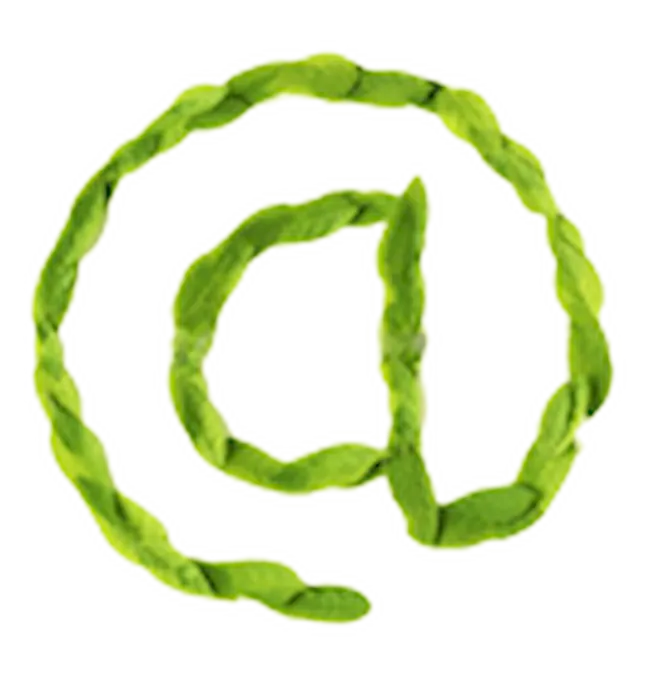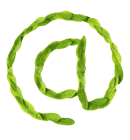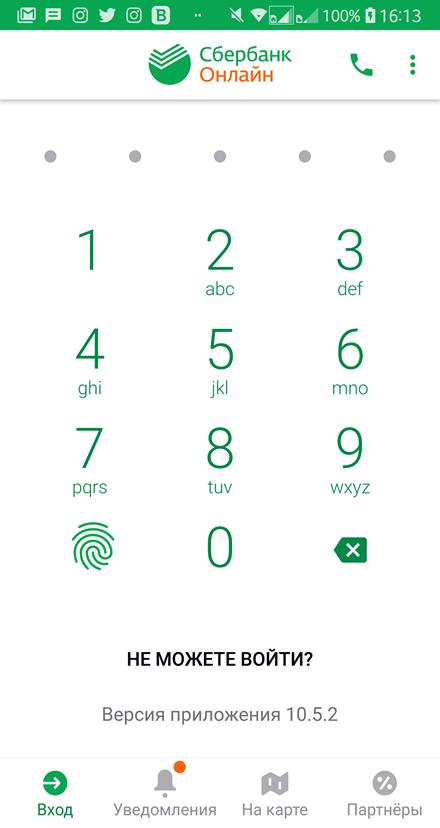Если приложение Сбербанк ОнЛайн зарегистрировано на устройстве Android, то при запуске отобразится окно авторизации.
Данное окно предназначено для ввода 5-значного кода, указанного при регистрации.
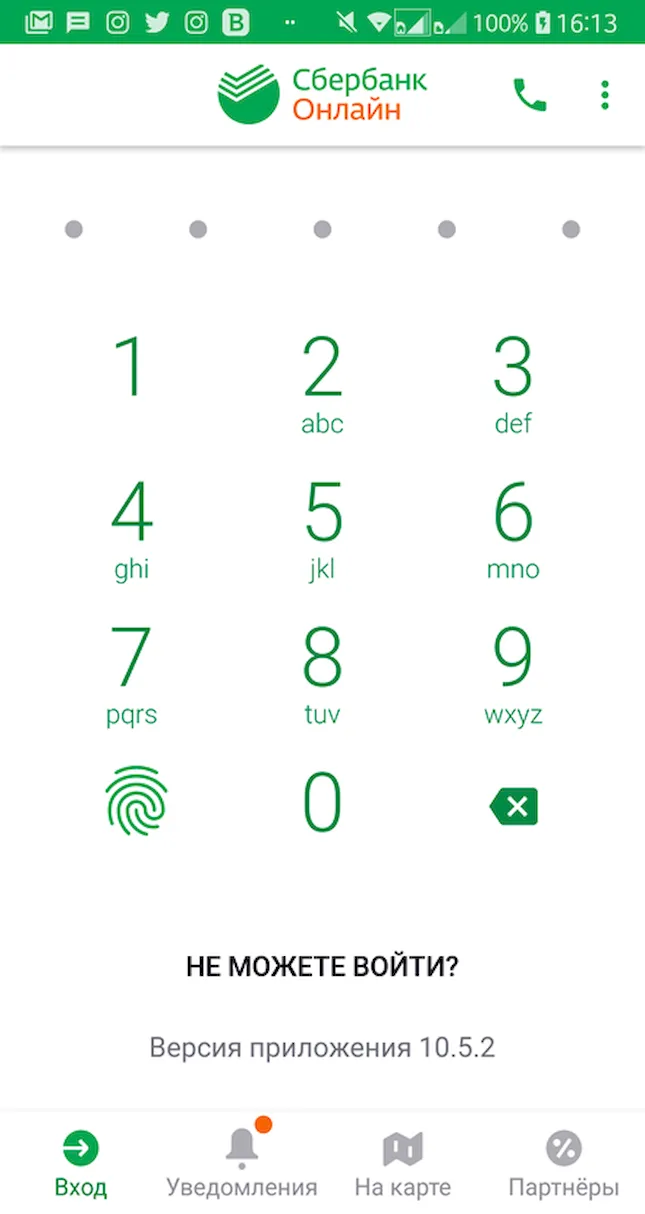
С помощью окна авторизации можно выполнить следующие операции:
- войти в систему Сбербанк ОнЛайн и начать работу с Приложением;
- найти ближайшие банкоматы и платежные терминалы Сбербанка России;
- найти ближайших партнеров Сбербанка;
- войти в демонстрационный режим;
- обратится в call-центр Сбербанка.
Справочная информация
В случае отсутствия соединения с сетью интернет, всплывает сообщение: «Внимание! Для работы приложения необходимо подключение к сети интернет».
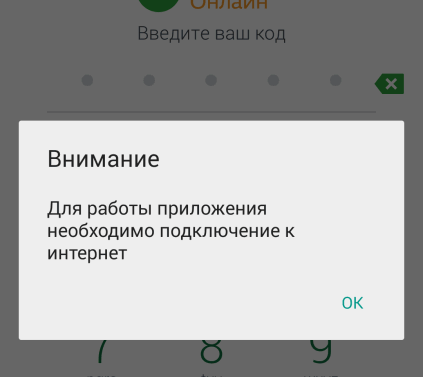
Без доступа к интернету Вы можете совершить звонок в Call-центр Сбербанка или перейти в демо-режим. В демо-режиме Вы можете ознакомиться с основным функционалом Приложения.
Чтобы перейти в демо-режим необходимо на форме регистрации нажать на кнопку Демо-режим в правом верхнем углу экрана.
Вход в систему Сбербанк ОнЛайн на Android
Для входа в систему введите в окне авторизации 5-значный код, созданный Вами при регистрации мобильного приложения Сбербанк ОнЛайн. Для удаления неправильно введенных данных и очистки полей ввода используйте кнопку , которая располагается на экранной клавиатуре. При неверном вводе кода доступа на экране появится сообщение об ошибке. Нажмите кнопку ОК и повторно введите код доступа. При корректном вводе кода доступа, на экране появится окно приложения.

Помните, что при неправильном вводе 5-значного кода три раза подряд, вход в систему автоматически блокируется на 60 минут, о чём свидетельствует сообщение вида: «Внимание! Ваш логин заблокирован до 22.08.2015 12:11:37».
При корректном вводе PIN-кода, на экране появится главная форма приложения.
В нижней части окна отображается главное меню, в котором размещены кнопки для перехода в разделы:
- «Главная» – в этом разделе содержатся элементы управления, необходимые для просмотра информации по картам, вкладам и счетам, кредитам, целям и металлическим счетам;
- «Платежи» – этот раздел предназначен для управления операциями по оплате услуг, переводу средств, оплате или переводе по шаблону;
- «История» – в этом разделе находится список последних операций, совершенных пользователем по своим картам, вкладам или счетам в системе Сбербанк ОнЛайн;
- «На карте» – этот раздел поможет найти ближайшие банкоматы и платежные терминалы Сбербанка;
- «Курсы» – этот раздел предназначен для просмотра курсов валют, покупки или продажи валюты, а так же покупки или продажи драгоценных металлов.
При входе в Систему по умолчанию открывается раздел «Главная». Чтобы перейти в другой раздел, прокрутите список с наименованием разделов в нижней части экрана.
Выход из системы
Для завершения работы с Приложением и выхода из системы нажмите кнопку профиля клиента , а затем нажмите на кнопку Выйти, расположенную в правом верхнем углу экрана.
При переходе приложения Сбербанк ОнЛайн для Android в фоновое состояние (нажатие кнопки Home) либо при переходе в другое приложение телефона рабочая сессия продолжает оставаться активной в течение 30 минут, после чего произойдет автоматический выход из Системы. Для дальнейшей работы необходимо снова войти в Приложение.